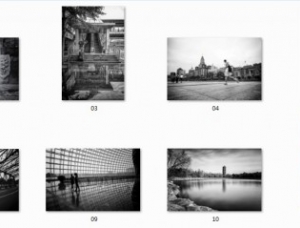人人都喜歡有創意的事物,但卻不是人人都能創作出令人眼前一亮的極具創意的事物。所幸Photoshop的性能足夠強大,可幫助我們將創意靈感化為實際的作品。不過創作極有創造性作品的過程,大都很考驗人的耐心,但如果我們有十分好的PS技巧,那就會事半功倍。這裏,我們就同大家分享國外PS大神Marius Florin為大家帶來的13個非常有用的PS技巧,這些PS可讓你在日常工作中大幅提高工作效率,希望對大家學習PS有用。
技巧一:刪除空圖層
在處理比較複雜的修圖或者圖片創作過程中,圖層會不斷增多。而隨著圖層越來越多,可能你自己也會陷入一種混亂狀態,不會在意圖層的命名,也不會在意圖層是有內容還是已經是空圖層。但筆者要提醒大家的是,圖層越多,就越要注意對圖層進行清理,刪除所有不需要的圖層。
PS創作中,你有思考過“一個圖層到底是空的還是有內容的”這個問題嗎?這裏有一個省時間的分辨辦法:按住Ctrl鍵並單擊圖層縮略圖,若你得到提示說“警告:未選擇任何像素”,那麼你可以安全刪除該圖層,因為這確實是一個空圖層。另外,如果你打算刪除所有的空圖層,則可以選擇“文件>腳本>刪除所有空圖層”。
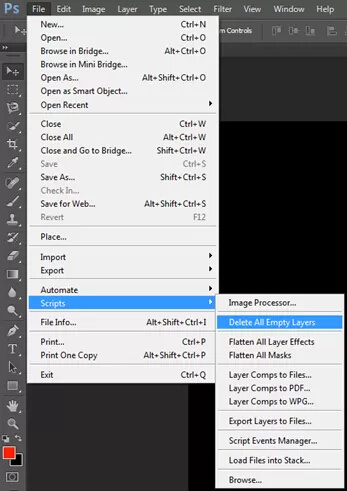
圖01
技巧二:改變取樣大小
在你處理一個分辨率非常高的木材/大理石紋理圖像時,你會發現要準確取得你想要的顏色是十分困難的。在這種情況下,最好的辦法就是改變樣本大小。選擇吸管工具,在左上側的參數設置選項欄中,對“取樣大小”參數做出調整,一般來說,分辨率越高的圖像,選擇的取樣大小也越高。
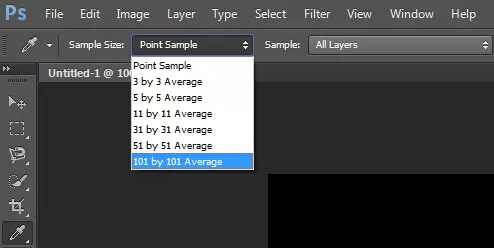
圖02
技巧三:鎖定畫筆預設
用“F5”快捷鍵可調用畫筆預設面板,調整參數可為筆刷增添豐富的視覺效果。而當我們鎖定了畫筆預設後,則無論你對被選中的筆刷做出怎樣的修改,之前設定的畫筆預設參數都不會被改變。這一點在我們需要使用多種筆刷的過程中相當有用。當然如果確實需要修改筆刷參數,那麼回到畫筆預設面板中解鎖即可。
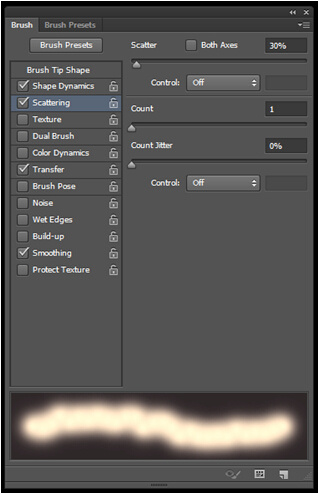
圖03
技巧四:特效底色層
使用PS時,我們時常需要一個特效底色層。這時,新建圖層,在模式下拉菜單中選擇你所需要的圖層,同時勾選“正常模式中不存在中性色”選項,點擊確定,隨後你即可安全地為你的圖層添加你想要的效果。
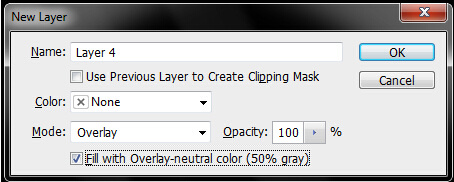
圖04
技巧五:拉伸鏡頭光暈
說起鏡頭光暈,你知道可以給圖像中心無限製增加耀斑嗎?在圖層上定位一個鏡頭光暈,選擇濾鏡>渲染>鏡頭光暈時,可看到鏡頭光暈的預覽窗口,隻要點擊並拖動耀斑到你想要的位置即可。
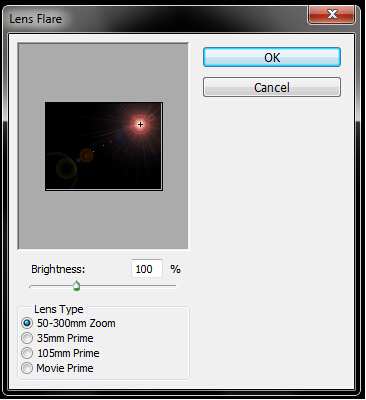
圖05
技巧六:控製圖層樣式
在創作圖層特效時,我們可在“圖層樣式”選項欄中設定投影、內陰影和漸變疊加等效果。右擊圖層縮略圖>混合選項,即會彈出“圖層樣式”選項,選中你想要調整的參數選項,移動滑塊即可精確調整效果。這樣的操作準確且直觀。
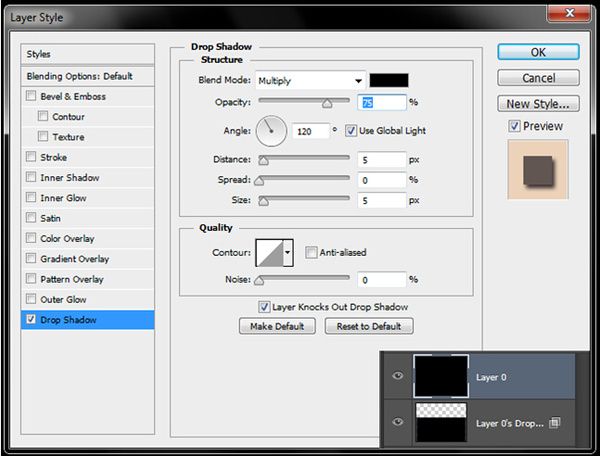
圖06
技巧七:流暢的線條藝術
有時,你可能會把位圖的線條包導入Photoshop中,然後我們會發現在PS中,這些線條不是光滑的,其邊緣呈現鋸齒狀。要改變這一狀況,我們可以給它們添加一點模糊,使用濾鏡>模糊>高斯模糊(半徑為2-6)。然後點擊Ctrl+L調出色階,點擊黑色和白色的三角形將其拖動至中間,這時我們可以注意到線條將會變得光滑且銳利,鋸齒也已經不見了。
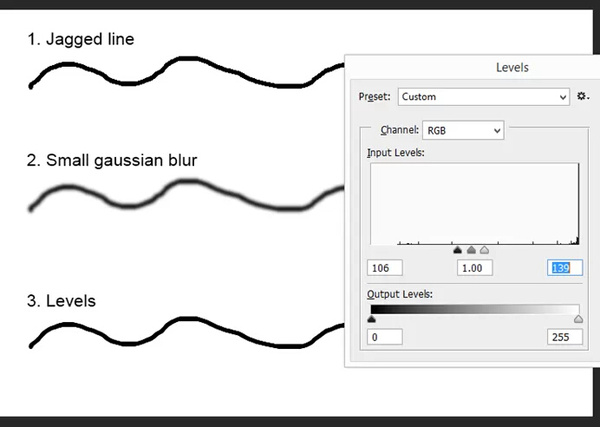
圖07
推薦設計

優秀海報設計精選集(8)海報設計2022-09-23

充滿自然光線!32平米精致裝修設計2022-08-14

親愛的圖書館 | VERSE雜誌版版式設計2022-07-11

生活,就該這麼愛!2022天海報設計2022-06-02
最新文章

5個保姆級PS摳圖教程,解photoshop教程2023-02-24

合同和試卷模糊,PS如何讓photoshop教程2023-02-14

PS極坐標的妙用photoshop教程2022-06-21

PS給數碼照片提取線稿photoshop教程2022-02-13